Neznani omrežje Windows 7 brez dostopa do interneta

- 2454
- 542
- Homer O'Connell
Kaj storiti, če neidentificirano omrežje piše v sistemu Windows 7 - eno najpogostejših vprašanj, ki nastanejo med uporabniki pri nastavitvi interneta ali usmerjevalnika WI -Fi, pa tudi po ponovni namestitvi Windows in v nekaterih drugih primerih. Nova navodila: Ne omrežje Windows 10 - Kako ga popraviti.
Razlog za pojav sporočila o neznanem omrežju brez dostopa do interneta je lahko drugačen, poskusili bomo razmisliti o vseh možnostih v teh navodilih in podrobno analizirali, kako ga popraviti.
Če se težava pojavi pri povezovanju prek usmerjevalnika, je navodilo Wi-Fi primerno za povezavo brez dostopa do interneta, je ta priročnik zapisan za tiste, ki imajo napako z neposredno povezavo v lokalnem omrežju.
Prva možnost in najlažje - neznano omrežje zaradi napake ponudnika
Kot kaže delo njihovih izkušenj, glavnega, ki ga ljudje kličejo, če potrebujejo računalnike, ki popravijo skoraj polovico primerov, računalnik zapiše "neznano omrežje" brez dostopa do interneta v primeru težav na strani interneta ponudnik ali s težavami z internetnim kablom.

Ta možnost Najverjetneje V situaciji, ko je internet deloval danes zjutraj ali sinoči in je bilo vse v redu, niste znova namestili Windows 7 in niste posodobili nobenega voznika, računalnik pa je nenadoma začel poročati, da je lokalno omrežje neznano. Kaj storiti v tem primeru? - Samo počakajte, da se težava odpravi.
Načini, kako preveriti, ali je dostop do interneta iz tega razloga odsoten:
- Pokličite referenčno storitev ponudnika.
- Poskusite povezati internetni kabel z drugim računalnikom ali prenosnikom, če obstaja, ne glede na nameščeni operacijski sistem - če piše tudi neznano omrežje, potem zadeva res gre.
Neprimerne nastavitve povezave prek lokalnega omrežja
Druga pogosta težava je prisotnost napačnih zapisov v parametrih protokola IPv4 za lokalno omrežno povezavo. Hkrati morda ne spremenite ničesar - včasih so za to krivi virusi in druga zlonamerna programska oprema.
Kako preveriti:
- Pojdite na nadzorno ploščo - omrežni nadzorni center in skupni dostop, na levi izberite "Sprememba parametrov adapterja"
- Kliknite desni gumb miške do ikone povezave v lokalnem omrežju in v kontekstnem meniju izberite "Lastnosti"
- V pogovornem oknu, ki ga odpre lokalno omrežno okno okno, boste videli seznam komponent povezave, med njimi izberite »Internetni protokol različice 4 TCP/IPv4« in kliknite gumb »Lastnosti«, ki se nahaja poleg njega.
- Prepričajte se, da so vsi parametri prikazani v »Samodejno« (v večini primerov bi morali biti takšni) ali pa so navedeni pravilni parametri, če vaš ponudnik potrebuje jasen prikaz IP, prehod in naslov strežnika DNS.
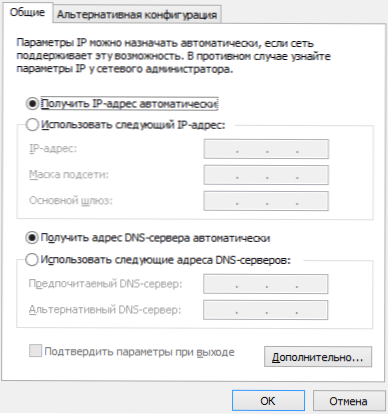
Če so bile izvedene, shranite, če so bile izvedene, in preverite, ali se bo napis o neznanem omrežju spet pojavil, ko se povežete.
Težave s TCP/IP v sistemu Windows 7
Še en razlog, zakaj se pojavi "neznano omrežje" - notranje napake internetnega protokola v sistemu Windows 7, v tem primeru bo ponastavitev TCP/IP pomagala. Če želite ponastaviti nastavitve protokola, naredite naslednje:
- Zaženite ukazno vrstico v imenu skrbnika.
- Vnesite ukaz Netsh int Ip Ponastaviti Resetlog.Txt In kliknite Enter.
- Ponovno naloži računalnik.
Pri izvajanju tega ukaza dve registrski tipki Windows 7 ustrezata nastavitvam DHCP in TCP/IP:
Sistem \ currentControlset \ storitve \ tcpip \ parametri \
Sistem \ currentControlset \ storitve \ dhcp \ parametri \
Vozniki za omrežno kartico in videz neznanega omrežja

Ta težava se ponavadi pojavi, če ste znova namestili Windows 7 in zdaj piše "neznano omrežje", medtem ko v dispečerju naprave vidite, da so vsi gonilniki nameščeni (Windows se je samodejno namestil ali pa ste uporabili gonilnik). To je še posebej značilno in pogosto nastane po ponovni namestitvi oken na prenosnem računalniku, zaradi neke specifičnosti opreme prenosnikov prenosnih računalnikov.
V tem primeru vam bo namestitev gonilnikov z uradne spletne strani prenosnika ali proizvajalca računalniških omrežnih kartic pomagala odstraniti neznano omrežje in z internetom.
Težave z DHCP v sistemu Windows 7 (najprej povežete internetni kabel ali lokalni omrežni kabel in pojavi se neznano omrežno sporočilo)
V nekaterih primerih se pojavi težava z operacijskim sistemom Windows 7, ko računalnik ne more samodejno sprejeti omrežnega naslova in piše o napaki, ki jo analiziramo danes. Hkrati se zgodi, da je pred tem, da je vse dobro delovalo.
Zaženite ukazno vrstico in vnesite ukaz Ipconfig
Če boste kot rezultat, ki jo boste izročili ekipi, ki jo vidite v stolpcu IP naslova ali glavnem prehodu tipa 169.254.x.x, zelo verjetno je, da je težava v DHCP. Evo, kaj lahko v tem primeru poskusite storiti:
- Pojdite na upravitelj naprav Windows 7
- Kliknite ikono vašega omrežnega adapterja z desnim gumbom miške, kliknite "Lastnosti"
- Kliknite zavihek "Dodatno"
- Izberite element "omrežni naslov" in vnesite IT vrednost, ki je 12-mestna 16-bitna številka (t.e. lahko uporabite številke od 0 do 9 in črke od A do F).
- Kliknite V redu.
Po tem vnesite ukazno vrstico v ukazno vrstico:
- IPConfig /Release
- Ipconfig /obnovi
Znova zaženite računalnik in, če je težava povzročila ta razlog, bo najverjetneje vse delovalo.

